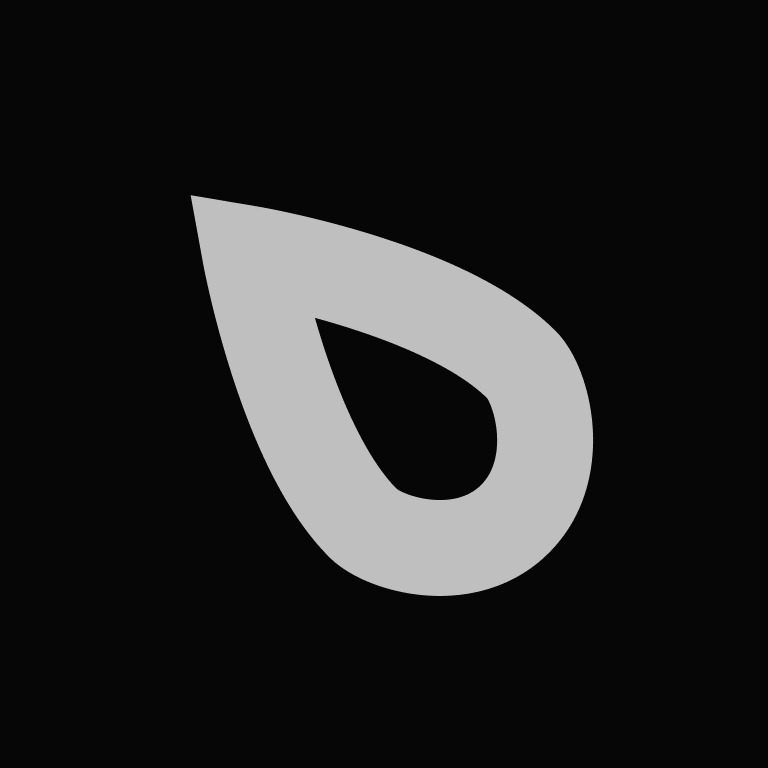티스토리 반응형 스킨 공모전 아차상 상품
스킨 공모전 결과가 지난 8월에 나왔는데 오늘 일어나보니 상품 발송했다는 문자가왔었고, 문자 받은지 4시간만에 바로 받았습니다! (당일배송이란게 이런거군요 ㄷ;;;) 공모전 당시 못해도 샤오미 배터리만이라도 받겠지하고 신청했던건데 진짜로 아차상을 받아서 이렇게 왔네요 ㅎㅎ 공모전 페이지에서 아차상은 샤오미 배터리 이미지만 있어서 배터리만 주는 걸로 알았는데, 상품이 배터리 케이스와 샤오미USB라이트도 같이 오고 티스토리 스티커(5장)까지 왔어요 :) 티스토리 스티커는 지금 스티커 모으는중이라 같이 넣어두고(현재 구글, 구글 디벨롭퍼, 크롬, 안드로이드, 오버레피드 스티커와 오늘받은 티스토리 스티커), 나중에 노트북 사게되면 거기다가 붙여야겠네요 ㅎㅎ 그리고 샤오미 배터리는 가지고있다가 가족이나 지인에게 ..

[Samsung] 승인되지 않은 동작을 감지하였습니다. 제거하기
최근 삼성 기기를 사용하면서 루팅 / 커스텀 커널 / 커스텀 롬 등 사용하시다보면 다음과 같은 알림을 받아본적이 있을 겁니다. 보안알림 승인되지 않은 동작을 감지하였습니다. 자세한 .. 이런 알림이 뜬적이 있을 텐데, 이 알림은 단순히 루팅을 할줄모르시는 분들에게 이 알림이 뜬다면 문제가 있겠지만, 루팅을 할줄 아는 분들에겐 귀찮은 알림입니다. 왜냐하면 루팅하거나 커스텀 커널을 설치하는 등의 행위를 하는 것도 보안위험이라고 판단하여 저 알림을 계속 띄우도록 되어있습니다. 제거하는 방법은 평상시 루팅으로 시스템 기본앱을 삭제하듯이 하시면됩니다. 우선 저 알림을 띄우는 앱부터 찾아보죠. 저 알림을 길게 누르셔서 어떤 앱이 보여주는지를 보실수 있습니다. 저 앱의 이름은 "SecurityLogAgent"입니다...
Odin3 v3.10.6
루팅을 조사라도 해보신 분들이라면 한번쯤 들어보셨을 만한 Odin이라는 프로그램입니다. 펌웨어를 기기로 다운로드 시키는 프로그램이며, 삼성의 기기만 가능하고 예전 피쳐폰들도 사용가능합니다. 일반적으로는 A/S 센터에서 사용하는 프로그램이지만 해외 XDA 개발자 포럼에서 이 프로그램이 배포가 되었죠. 본 파일은 최신버전인 v3.10.6입니다. (※ 2015년 4월기준) 다운로드 사용법기기를 다운로드 모드로 진입시켜줍니다. (사용중이신 기기에 따라 다르므로 네이버 검색을 사용합시다 :))USB를 연결해줍니다.odin을 실행하시면 ID:[COMX] 이런식으로 나오게 될겁니다. (삼성 USB드라이버를 설치해줘야 가능합니다(이는 Kies, SmartSwitch를 설치하면 같이 설치됩니다.)Files [Downlo..

[Kies3] 오디날(ordinal) 12148을(를) ... 찾을 수 없습니다. 오류 해결방법
저는 윈도우 버전을 8.1을 쓰고 있습니다. 최근 재부팅을 하고 나니 Kies3를 실행하면 아래와 같은 화면이 나오면서 오류를 나타내더군요.. 그래서 구글 검색을 통해 가볍게 해결방법을 찾았습니다. Microsoft Visual C++ 2008 SP1 재배포 가능 패키지(x86) 이 패키지만 설치해주시면 바로 해결이 가능합니다. ※ Kies3 는 x86(32비트) 프로그램입니다. 64비트 운영체제에서도 32비트로 실행되니 x86패키지로 설치하셔야 해결할수 있습니다. 설치는 여기서 해주세요. http://www.microsoft.com/ko-kr/download/details.aspx?id=5582 설치방법은 간단합니다. Microsoft 에서 배포하는 패키지이므로 광고같은것이 없습니다. 여기서 동의함(A..

[Ubuntu] Ubuntu 14.10 gedit에서 마우스 가려지는 문제 해결방법
최근 Ubuntu 14.10에서 생긴 gedit 사용도중 마우스가 gedit창에 가려지는 문제가 생겼는데요,이를 해결할 방법을 가져왔습니다.ㅎ 그냥 무시하고 쓸려다가 안되겠다 싶어 구글링 했다가바로 찾아버렸네요 ㅎㅎ 고치는 방법은 아주 간단하구요ibus와 관련해서 충돌이 생겼었나보네요 ;) How to? 터미널을 열어주세요. (단축키 [Ctrl] + [Alt] + [T]) $ sudo apt-get install ibus-gtk // 설치가 완료되었으면 로그아웃 / 로그인 (또는 재부팅)을 하시기 바랍니다. p.s// 참고한 곳입니다.https://bugs.launchpad.net/ubuntu/+source/ubuntu-meta/+bug/1377370

[리뷰][Xiaomi] 샤오미 보조배터리 10400mAh with 실리콘 케이스
※ 본 리뷰에 사용된 제품은 필자가 직접 구입하여 작성한것입니다.※ 본 리뷰에 나온 사진은 필자의 갤럭시S4를 사용하여 촬영한것입니다. (초보라 사진이 이상한점 양해 부탁드립니다.ㅜ) 요새 샤오미(Xiaomi)라는 회사를 잘 알겁니다.바로 중국 회사죠.아마 중국 회사라고 해서 모두 불안해 하겠지만 실제로는 짝퉁(가짜), 안좋은 내구성을 떠올리실 텐데요.이 샤오미라는 회사는 안드로이드를 애플처럼 만들어 커스텀 롬을 만들어내고 후에 스마트폰등을 제작하는 회사가된거죠. 그런 샤오미에서 보조 배터리를 만들었는데사람들이 말하기로는 가성비 최고의 제품이다. 라는 식으로 얘기를 하더군요.그래서 구매를 해봤죠.최근 샤오미 제품을 수입하는 회사가 생겨서 인터넷에서 쉽게 구매를 할수 있는데덕분에 이렇게 구매하게 됬네요 ㅎ..

[Ubuntu] Ubuntu 14.04 한영키 사용하기.
※ 본 강좌는 Ubuntu 14.04및 이를 기반으로 만들어진 우분투 배포판에만 해당됩니다. 많은 분들이 우분투를 설치하시고 가장 힘들어 하시는 부분이 바로 한글 입력 부분입니다.우분투를 설치할때 한국어를 선택하여 설치하면 영어가 안되는 상황까지 오죠. 영어가 안되는것은 쉽게 고칠수가 있는데문제는 바로 한영키죠. 우분투 13.10이전 버전들은 입력 툴인 ibus라는 프로그램의 설정을 통해 한영키를 사용할수가 있었는데요. 근데, 우분투 14.04에서 부터는 한영키를 ibus-setup을 통해 설정 할수가 없습니다.아마 Ubuntu측에서는 해당 부분이 불필요하다고 생각되는거겠죠..(시스템 설정에 있으니까요.) 그래서 시스템 설정에서 하려고 했지만 설정에서는 한영키만 독립적으로 설정할수 없습니다.전환키를 설정..

[Ubuntu] Oralce Java, PPA를 통해 쉽게 설치하기
※ Ubuntu 12.02 이상이라면 모두 가능하시므로 그대로 따라하시면됩니다. 먼저 터미널을 열어주세요. (단축키는 [Ctrl] + [Alt] + [T]) 그후 다음과 같은 명령어를 입력하셔서 PPA를 추가해 줍시다. $ sudo add-apt-repository ppa:webupd8team/java 관리자 권한을 얻어야 하기때문에[sudo] password for :이 문구가 나오시면 자신의 사용자 비밀번호를 입력해줍니다. 이때 입력하는 비밀번호는 화면에 안나타납니다. 사진과 같이 나오면 [Enter]키를 눌러주셔서 진행해주세요. 그러면 다음과 같이 마지막에 OK라는 문구가 나오면서 끝납니다. 이제 다시 다음 명령어를 입력해줘서 추가한 PPA의 패키지 리스트를 업데이트 해줍니다.$ sudo apt-g..

[Review][Motomo] 이노 메탈 Galaxy S4 케이스
※ 본 사진들은 전부 갤럭시 S4 LTE(SHV-E300S)를 이용해 촬영한 사진입니다. (저 아직 사진찍는거 초보입니다.)※ 본 제품의 원가는 44,000원대로 알고있고 인터넷에 10,000~20,000원대로 저렴한 가격으로도 나와있습니다. 패키지의 전면부입니다.저는 아쿠아 블루로 주문했습니다. 제품의 후면입니다.본 케이스에대한 간단한 설명이 나와있습니다.(이 케이스는 갤럭시S4전용이라는둥... 의 설명이..) Made In Korea!!회사는 motomo(모토모)네요. 패키지의 측면부입니다.좌우 모두 똑같이 되어있습니다. 제품의 후면입니다.가운데 파란색부분은 기본 흰색 케이스에 생상의 판을 붙인거같네요.상하단에 판과 케이스사이 틈에 먼지가 끼기 쉬울거같네요. 케이스의 내부입니다. 하단부를 확대한겁니다..

[Review][UCOTECH]UCT-IM100 칼국수 이어폰
패키지▲ 색연필 박스 같이생긴 패키지 ㅋ ▲ 패키지에서 이어폰 헤더 부분 ▲ 패키지 후면입니다. ▲ 상세한 정보가 나왓습니다. (흐리게 찍혔네요..ㅜ;) SpecificationsType : Dynamic Driver Φ10 Impedance : 32Ω±15%Sensivity : 100dB/mWMax input power : 20mWFrequency Response : 20~20,000Hz Warranty제품구입 6개월 이내의 정상적인 사용 도중 발생한 고장의 경우 소비자 상담실로 A/S 요청 바랍니다. Caution귀에 자극되지 않도록 커다란 음량으로 장시간 청취를 피해 주십시오. ....(일본어).... ....(중국어).... ▲ 언.팩.! 본체▲ 본체입니다.전체 적인 줄의 굵기는 가늘지만플랫형식이..